iPhone та Apple Watch пропонують кілька можливостей, здатних врятувати вам життя у надзвичайній ситуації. У статті ви дізнаєтеся, як налаштувати ваш Medical ID та як керувати функцією виклику в надзвичаній ситуації (SOS).
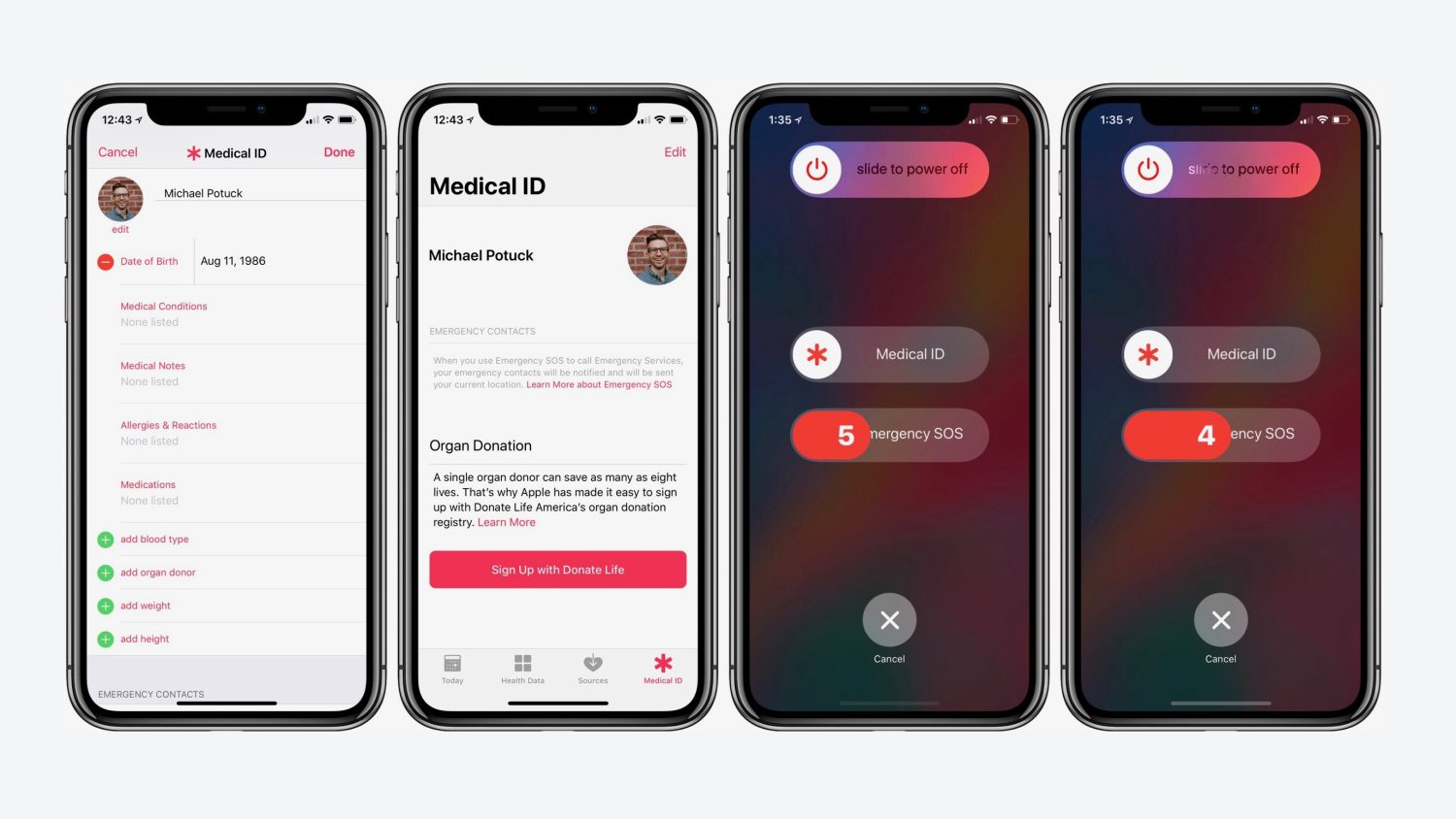
iPhone and Apple Watch пропонують кілька чудових можливостей, якщо говорити про контроль здоров’я, але вони також містять у собі деякі важливі опції, що дозволяють викликати допомогу в разі аварії, поранення тощо. Читайте далі, якщо хочете дізнатися, чи налаштовано й оновлено ваш Medical ID, а також як кастомізувати опцію виклику у надзвичайній ситуації на iPhone та Apple Watch.
Обидві функції Medical ID та виклику в надзвичайній ситуації можуть врятувати життя. Ні одну з цих опцій не використовують регулярно, тому не так вже й легко налаштувати Medical ID, а у випадку з функцією SOS ви просто можете не знати, як нею користуватися.
Medical ID дозволяє користувачам зберігати важливу інформацію про стан здоров’я разом із контактами служби екстреної допомоги, до яких можна одразу здобути доступ з iPhone та Apple Watch. Щодо опції SOS, існує два шляхи її активації.
Як налаштувати / оновити Medical ID на iPhone
1. Запустіть додаток Здоров’я.
2. Натисніть на Medical ID в нижньому правому кутку.
3. Натисніть Редагувати у верхньому правому кутку, щоб отримати доступ до інформації
4. Перевірте, щоб опція «Показувати, коли пристрій заблоковано» була ввімкнена.
5. Клікніть Готово, коли завершите.

Також не забувайте, що можна додавати більше, ніж один контакт аварійної служби, насправді, їх можна додати більше двох десятків. Я не знаю, який там ліміт, але додав 25 контактів.
Реєструйтеся за допомогою реєстратури національного донорського центру
Apple пропонує опцію реєстрації за допомогою реєстратури національного донорського центру, Donate Life. Це простий та швидкий спосіб для всіх охочих, ця реєстрація діє для мандрівників, тож неважливо, в якому штаті ви знаходитеся. Натисніть Дізнатися більше для подальшої інформації.

Як налаштувати Medical ID на Apple Watch
У Medical ID є дуже зручна можливість автоматично синхронізувати ваш iPhone з Apple Watch, і вам не треба нічого робити. Якщо ви оновлюєте інформацію на додатку Здоров’я, дані мають з’явитися на Apple Watch майже одразу.
Параметри додатку на Apple Watch призначені для розрахування спалених калорій та інших метрик, тож їх відокремлено від профіля Medical ID.
Як отримати доступ до Medical ID на iPhone та Apple Watch
Аби побачити, що відбуватиметься, якщо комусь потрібно буде отримати дані вашого Medical ID, натисніть Надзвичайна ситуація в нижньому правому кутку на екрані блокування на iPhone. Натомість, опції Medical ID та SOS iPhone X та 8 є у вікні, що з’являється за вимкнення пристрою.
На Apple Watch натисніть та утримуйте бокову клавішу. Опція Medical ID буде доступна разом із функціями вимкнення та SOS.

Як кастомізувати налаштування SOS на iPhone
Є три способи активувати опцію SOS на iPhone, аби мати можливість зв’язку зі службою екстреної допомоги. Два з них автоматизовані, вони за замовчуванням увімкнені на останній версії iOS 11.
З iPhone X та 8, потрібно натиснути й утримувати бокову клавішу разом із будь-якою із кнопок регулювання звуку, щоб розпочати п’ятисекундний відлік (попередній тривав 3 секунди). Це називається Автодзвінок.
Другий спосіб – коротко натиснути на бокову клавішу (або кнопку заснути / прокинутися), це вже Дзвінок за допомогою бокової клавіши. Третій варіант – використати вкладку SOS у вікні з опцією вимкнення пристрою.
От як можна змінити ці налаштування:
1. Відкрийте Налаштування
2. Прокрутіть униз та клікніть на Надзвичайна ситуація SOS
3. Оберіть, які опції SOS вам стануть у нагоді й активуйте їх за допомогою панель «увімкнути / вимкнути»

Звук відліку
Звук відліку ввімкнено за замовчуванням, і це гучний попереджувальний звук, що перевіряє, чи використовуєте ви SOS навмисно. Можна вимкнути звук, якщо вважаєте, що краще ви будете обережнішими з викликом аварійної служби, ніж чути сигнал.
Якщо звук увімкнено, то відлік SOS буде мовчазним протягом 5 і 4 секунди, але протягом останніх трьох почне гучно сигналізувати.
Якщо ви випадково натиснули 911, скасуйте дзвінок якнайшвидше (поки я тестував та скрінив весь процес для статті, то ненавмисне зробив дзвінок SOS, але негайно скасував його, тож службу не вислали за номером).
Як кастомізувати налаштування SOS на Apple Watch
Apple Watch не має ніяких клавіш на боковій панелі для SOS, замість цього є інші функції. По-перше, користувачі можуть автоматично викликати SOS, якщо натиснуть та утримуватимуть кнопку. По-друге, можна натиснути та тримати бокову клавішу, доки не з’явиться вікно з опцією вимкнення й вкладкою SOS.
Функцію автодзвінка SOS за замовчуванням увімкнено в налаштуваннях додатку Apple Watch.
1. Відкрийте додаток Apple Watch.
2. Клікніть на Загальне → Надзвичайна ситуація SOS
3. Вимкніть опцію Утримувати для Автодзвінка

У Apple Watch є також гучний сигнал відліку як і на iPhone, однак, немає можливості вимкнути його. Навіть якщо ваш iPhone чи Apple Watch на режимі вібрації чи без звуку, SOS все одно спрацює.
Якщо відчуваєте, що вам потрібно більше практики, просто аби було зручніше з керуванням опцією SOS на iPhone та Apple Watch, під час тестування скасовуйте дію десь на другій секунді відліку.
Пам’ятайте, якщо ви випадково здійсните SOS дзвінок, вам треба завершити його до того, як ви зв’яжетеся зі службою екстреної допомоги, а для цього треба натиснути «Скасувати» якнайшвидше.